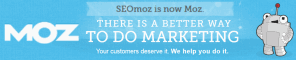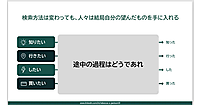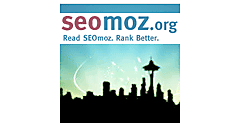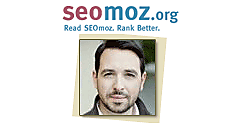新しいSEOプロジェクトでは、やるべきことは多い。少し考えただけでも、技術監査、コンテンツのレビュー、被リンクの綿密な確認といったようなタスクが挙がってくる。だが、Googleアナリティクスの設定状況のチェックは見過ごされることが多い。
Googleアナリティクスアカウントがどう設定されているかを確認しないと、後で多くの時間を無駄にするおそれがあり、さらには、ありもしないオーガニック検索トラフィックの減少を調べていたのだと気づくことになりかねない。
この記事では、僕が新たにサイトを担当するときに確認するGoogleアナリティクスの設定に関するチェックリストを紹介する。ここに挙げた項目の多くは、これまでの「体験から学んだ」結果としてチェックリストに加えてある。読者が同じような体験をしないで済むよう、このリストが役立つことを願っている。
基本
 自分たちが使っているIPアドレスを除外する
自分たちが使っているIPアドレスを除外する
自分たちやパートナーが使っているIPアドレスを除外しないと、トラフィックが過大に報告されることになり、コンバージョン率が低下してしまう。
設定するには、[アナリティクス設定]>(適切なビューで)[フィルタ]を開き、[+新しいフィルタ]ボタンをクリックする。
ヘルプ文書はここで確認できる。
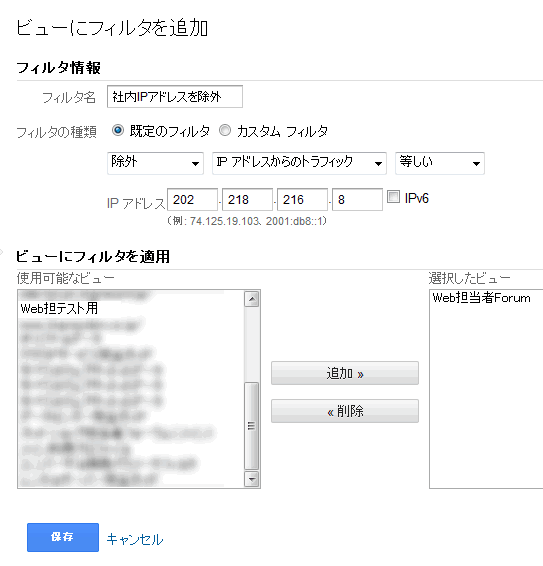
プロのコツ必ずGoogleアナリティクスでビュー(プロファイル)を複数作り、1つは何もフィルタをかけない状態の保存用として使い、上記で説明したフィルタはもう1つのビューに適用しよう。万が一、フィルタのせいで問題が生じると、失ったデータは取り戻せないからだ。何もフィルタをかけない状態のビューをバックアップを取っておくのは、よいことだ。
 すべてのページにGoogleアナリティクスのコードを設置する
すべてのページにGoogleアナリティクスのコードを設置する
-
ページにGoogleアナリティクスのコードが設置されていない場合、誤ったサイトエンゲージメント指標と不適切なコンバージョンデータが得られることになる。
これを手軽にチェックする方法は、Googleアナリティクスの[集客]>[すべての参照]レポートを確認することだ。自己参照が含まれていないだろうか?
購買手続きや申し込み手続きのページにGoogleアナリティクスのコードが設置されていないのは珍しいことではない。その場合は、ほぼすべてのコンバージョンが「参照トラフィック」または「ノーリファラー」によるものとなる。
これをさらに詳しくチェックするには、Screaming Frogを起動し、カスタムフィールドをアップデートして適切なトラッキングIDをチェックしてほしい。
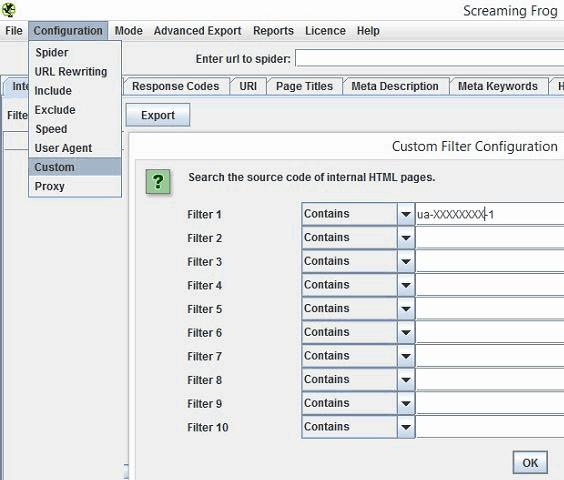
フィルタで「Contains(含む)」ではなく「Does Not Contain(含まない)」を選び、テキストボックスに自分のサイト用の「UA-XXXXX-X」の番号を入れる。
 トラッキングアカウントは1度だけ記載する
トラッキングアカウントは1度だけ記載する
1ページ内で2つのGoogleアナリティクスコードを同時に実行するのは問題ない。ただし、同じ「UA-XXXXX-X」番号が指定されたコードを2つ同時に実行してはならない。
trackPageviewのインスタンスが2つもあると、ページビュー、サイト滞在時間、直帰率、訪問別ページビューなどの指標がメチャクチャになる。
これを見つけるいちばんの方法は、ソースコードを表示して、「UA-」を検索することだ。
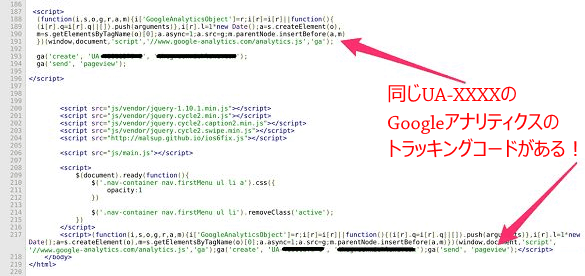
関連するアカウントをリンクさせる
 GoogleアナリティクスとGoogle AdWordsをリンクさせる
GoogleアナリティクスとGoogle AdWordsをリンクさせる
こうすれば、GoogleアナリティクスとGoogle AdWordsの間でデータを共有できるようになる。
ヘルプ文書はここで確認できる。
 GoogleアナリティクスとGoogleウェブマスターツールをリンクさせる
GoogleアナリティクスとGoogleウェブマスターツールをリンクさせる
こうすれば、ウェブマスターツールのデータをGoogleアナリティクスと共有できるようになる。
ヘルプ文書はここで確認できる。
適切なキャンペーントラッキングを確実に設定する
 Google AdWordsでGoogleアナリティクスの自動タグ設定を有効にする
Google AdWordsでGoogleアナリティクスの自動タグ設定を有効にする
AdWordsで自動タグ設定が有効になっていないと、有料の検索トラフィックがGoogleアナリティクスでオーガニック検索トラフィックとして表示される可能性が高い。
自動タグ設定の状況をチェックするには、AdWordsのアカウントにログインして、歯車のアイコンをクリックして[アカウント設定]を選び、[設定]タブの[トラッキング]セクションで[編集]をクリックしてから、[リンク先 URL の自動タグ設定]チェックボックスがオンになっていることを確認する。
ヘルプ文書はここで確認できる。
 グーグル以外の有料検索キャンペーンのURLにutm_パラメータを含める
グーグル以外の有料検索キャンペーンのURLにutm_パラメータを含める
グーグル以外の広告からリンクしているURLにutmパラメータが含まれていないと、トラフィックは広告ではなくオーガニック検索からの訪問としてカウントされる可能性がきわめて高くなる。
Googleアナリティクスでは、「utm_medium=cpc」および「utm_medium=ppc」を有料の検索トラフィックとして解釈する。広告のリンク先URLには、このどちらかをパラメータ指定して、Googleアナリティクスでそのトラフィックがどのメディアに分類されるかを指定する必要がある。
ヘルプ文書はここで確認できる。日本語で利用できるヘルプはここにあり、こうしたトラッキング用のURLを生成するURL生成ツールも利用できる。
 特別サイトから本サイトにリダイレクトする際にはutmパラメータを使う
特別サイトから本サイトにリダイレクトする際にはutmパラメータを使う
URLのわかりやすいキャンペーンサイトなどの特別サイトから本サイトにリダイレクトする場合などは、リダイレクトにutmパラメータをふくめておくと、そのキャンペーンサイトからの訪問やコンバージョンを簡単に判別できる。
 メールキャンペーンのリンクにはutmパラメータを使う
メールキャンペーンのリンクにはutmパラメータを使う
こうすれば、訪問やコンバージョンを、正しいメールマーケティング活動に適切に結び付けられる。
コンバージョンとインタラクション
 目標を設定する
目標を設定する
これは、購入、問い合わせフォームへの記入、アカウントの作成、サイト滞在時間、ニュースレターへの登録など、広範に及ぶ活動にする必要がある。目標設定をしないアクセス解析では、成果を伸ばすのは難しい。
可能であれば、これらの目標に金銭的価値を関連付ける。
ヘルプ文書はここで確認できる。
 Eコマーストラッキングを設定する
Eコマーストラッキングを設定する
Eコマーストラッキングを利用すると、売上金額だけでなく、どのチャネルが売上を牽引しているかも理解できるようになる。
ヘルプ文書はここで確認できる。
 イベントトラッキングを設定する
イベントトラッキングを設定する
イベントトラッキングは、ユーザーとサイトがどうやりとりしているかを簡単に追跡できる方法だ。
ビデオの再生、フォームの送信、ユーザーがコンテンツの最後までスクロールしたかどうか、ダウンロード件数など、ほぼ何でも追跡できる。
-
SEER Interactiveブログでは、イベントトラッキングの概要について紹介している。
コンテンツのグループ化
 コンテンツグループを作成する
コンテンツグループを作成する
ブログ投稿、Eコマースカテゴリー、ランディングページなど、なんらかの関連があるページをまとめてグループ化する。
-
LunaMetricsでは、便利な正規表現ガイドを提供している。
ヘルプ文書はここで確認できる。